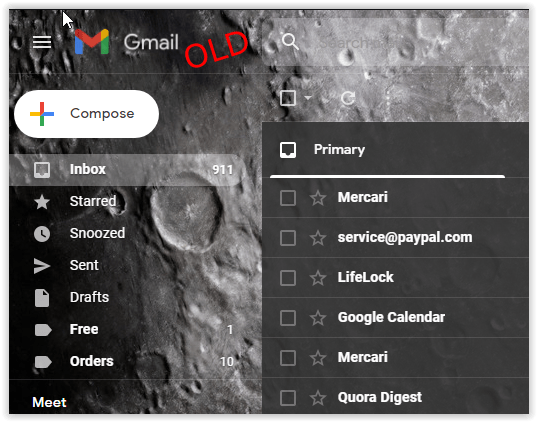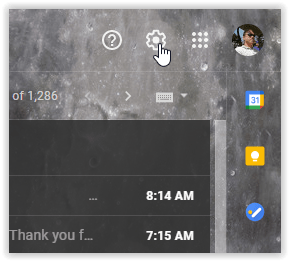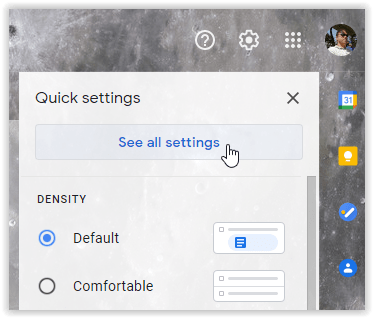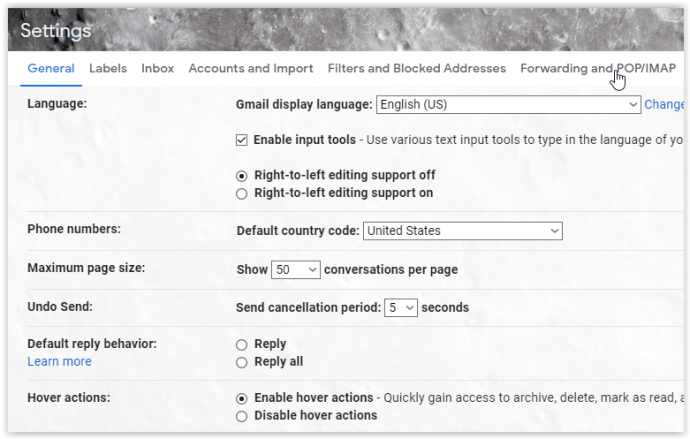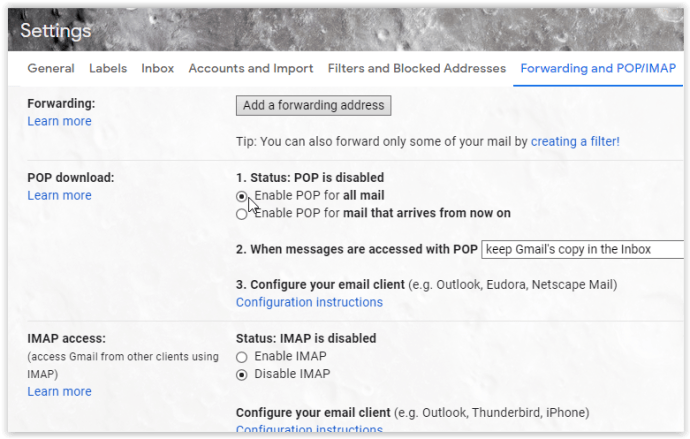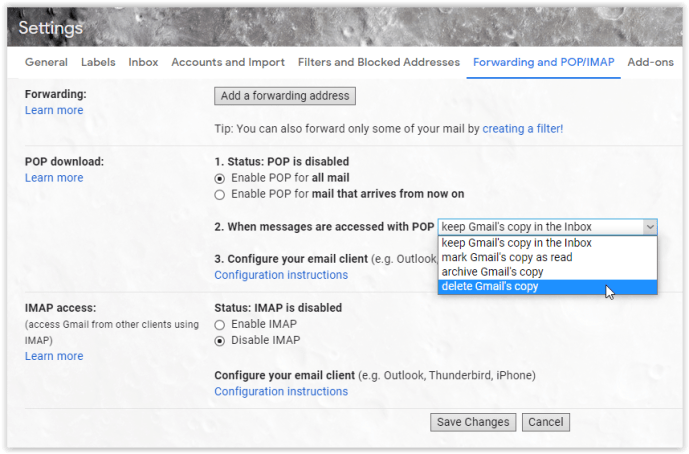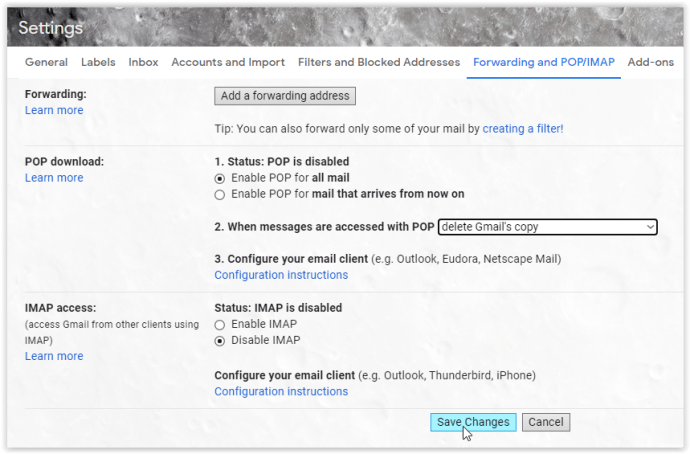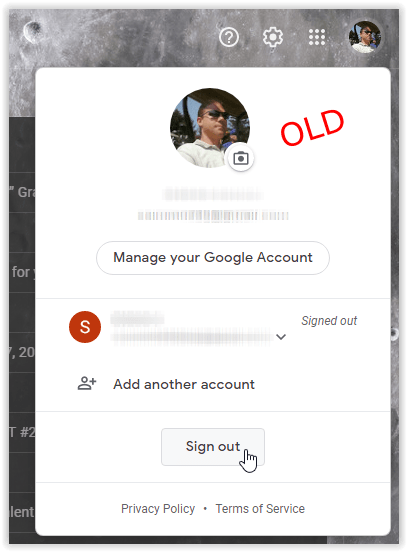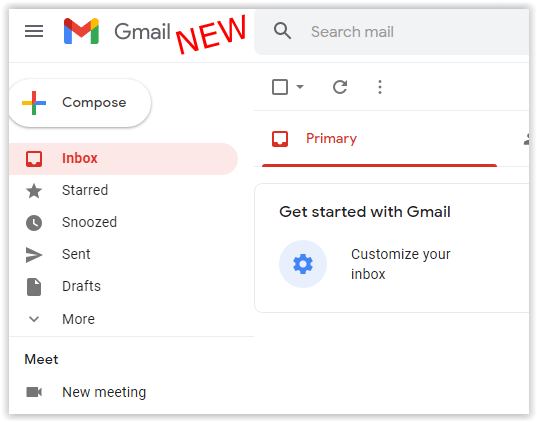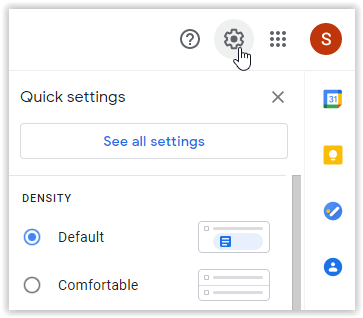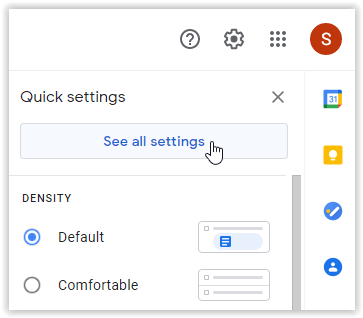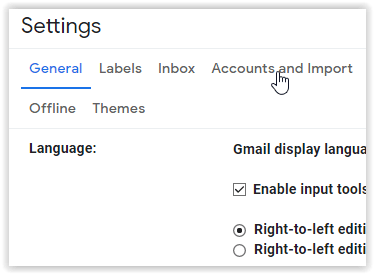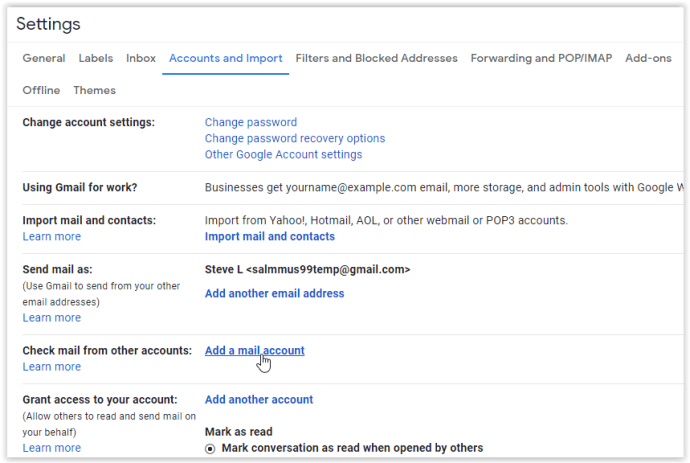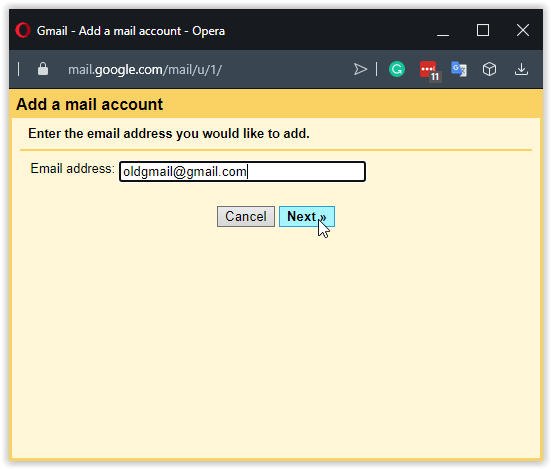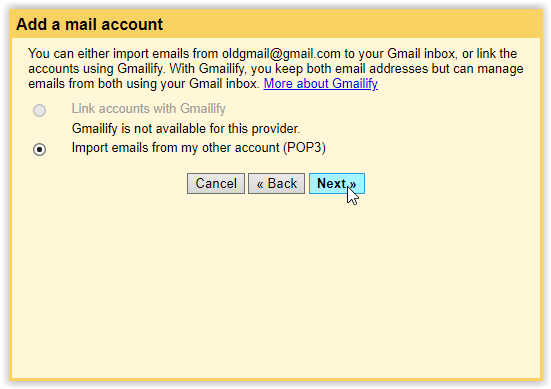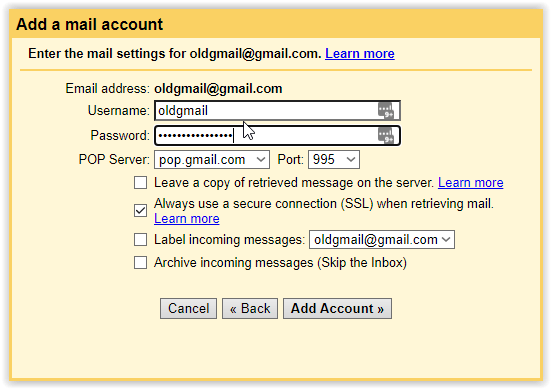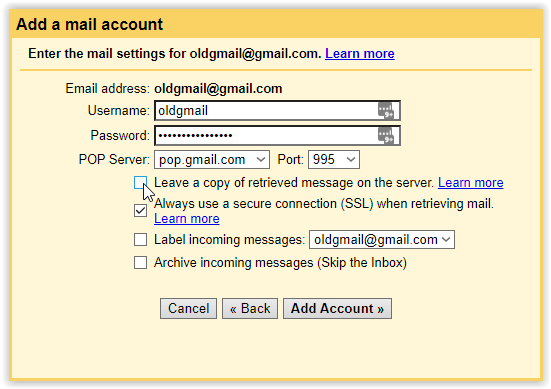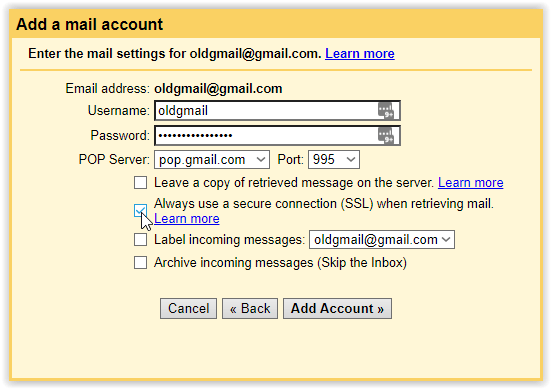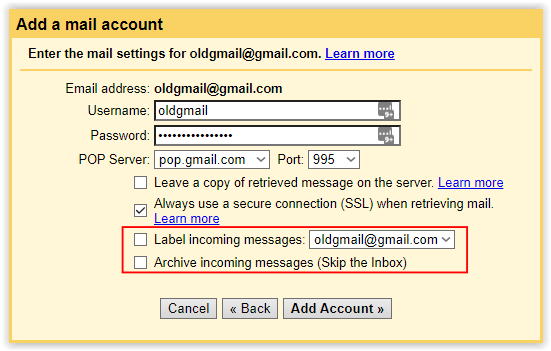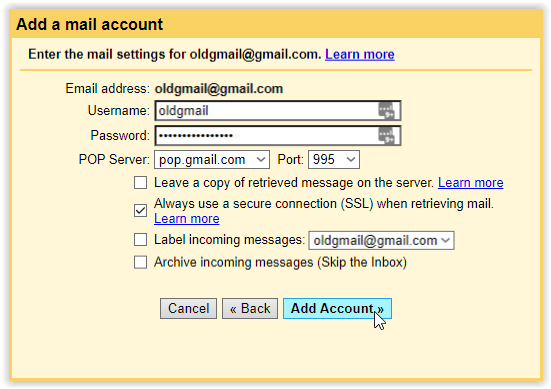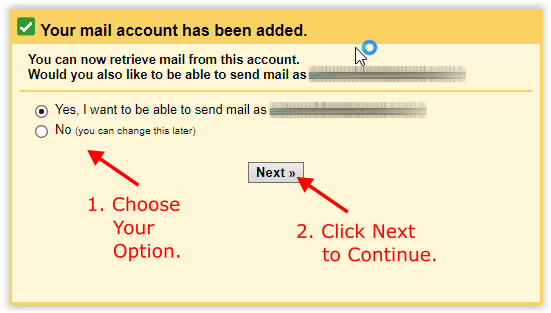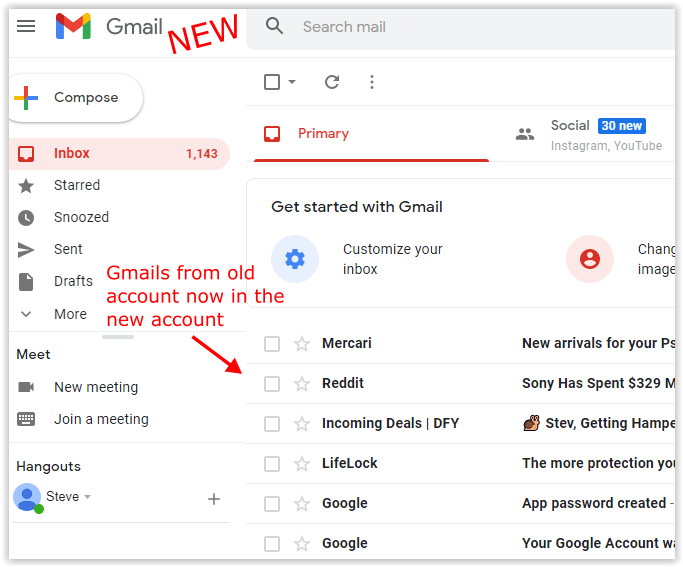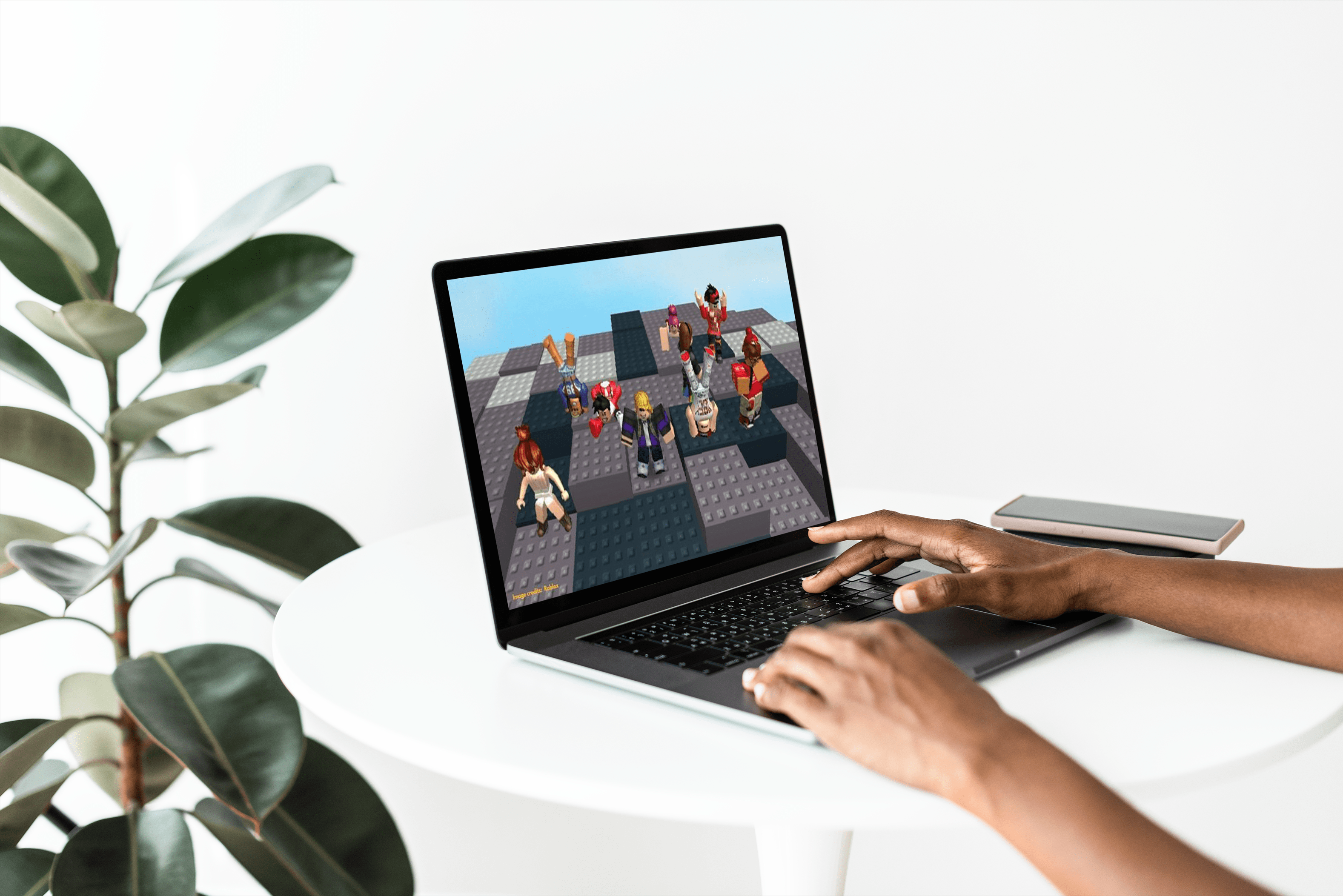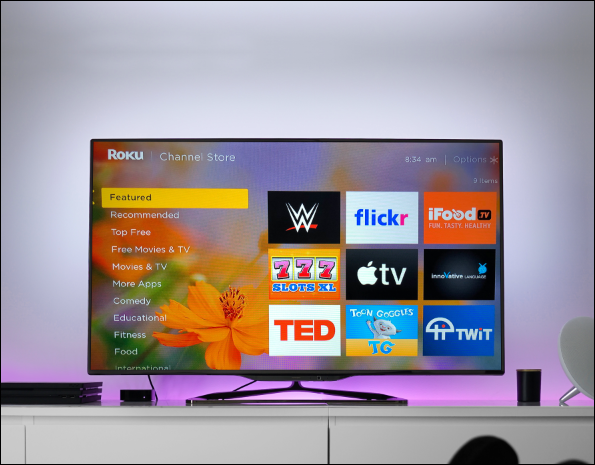Однією з багатьох чудових функцій Gmail є те, що ви можете мати більше одного облікового запису. Gmail і ваші облікові записи Google стали набагато більше, ніж просто електронна пошта; Тут зберігаються контакти, календарі, чати, резервні копії пристроїв Android, фотографії, файли тощо. У той час як інші клієнти електронної пошти доступні, Gmail дуже спростив використання всієї екосистеми Google.
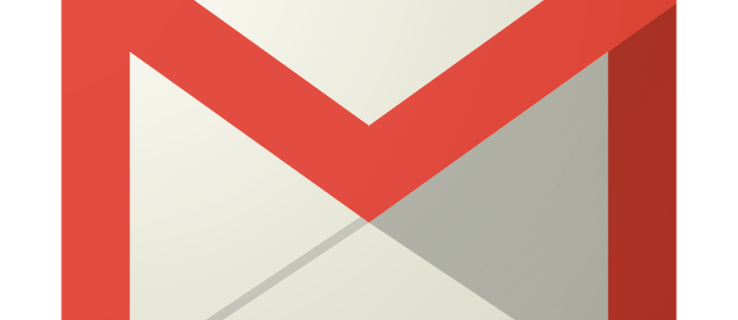
Однак іноді з будь-якої причини потрібно скинути старий обліковий запис. На щастя, зробити це просто. Потенційних причин для відмови від облікового запису Gmail є багато. Можливо, ви змінили своє ім’я або ваша адреса електронної пошти звучить застаріло. Можливо, ви хочете уникнути колишнього або припинити переслідування в Інтернеті. У будь-якому випадку, залишити обліковий запис електронної пошти неважко. Незважаючи на це, що робити, якщо ви хочете зберегти інформацію, яка є в цьому обліковому записі? Google робить це легко за допомогою функції міграції.

Перенесіть старі повідомлення Gmail у новий Gmail
Перейти з одного облікового запису Gmail на інший звучить складно, але досить просто. Є багато кроків, але кожен з них дуже простий. Весь процес не повинен тривати більше п’яти-десяти хвилин.
- Увійдіть у старий обліковий запис Gmail, куди експортуватимуться повідомлення.
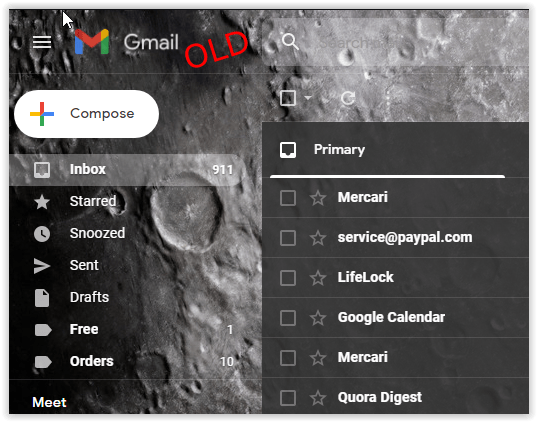
- Виберіть значок гвинтика у верхньому правому розділі.
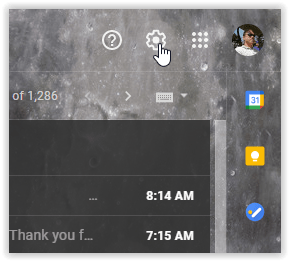
- Натисніть «Переглянути всі налаштування».
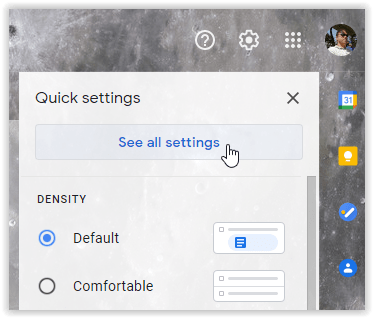
- Виберіть вкладку «Пересилання та POP/IMAP» у верхній частині.
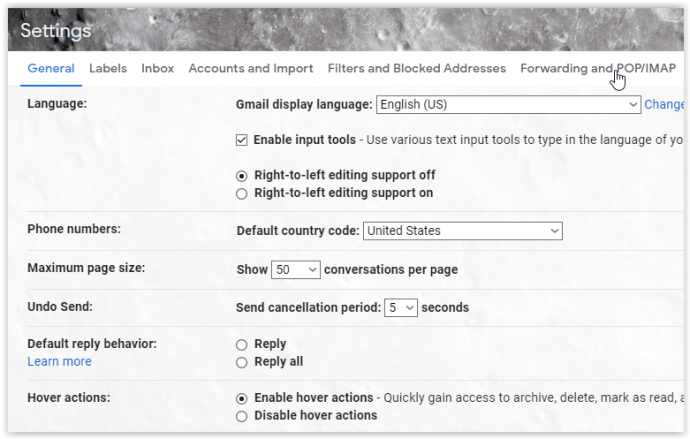
- У розділі «Завантаження POP» (№ 1) виберіть «Увімкнути POP для всієї пошти».
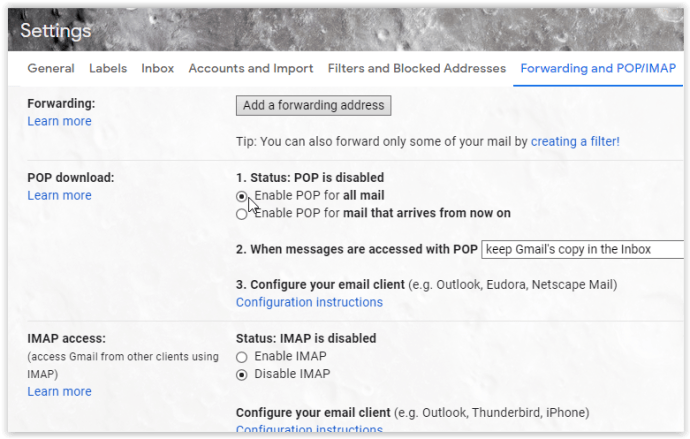
- У розділі «Завантаження POP» (№ 2) натисніть спадне меню, щоб вибрати, що станеться, коли старі повідомлення отримують доступ за допомогою POP у новому обліковому записі Gmail.
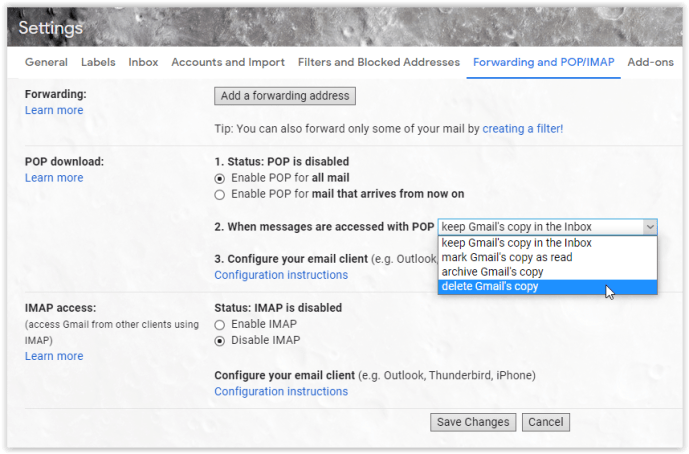
- Натисніть «Зберегти зміни» в нижньому розділі, щоб зберегти нові налаштування.
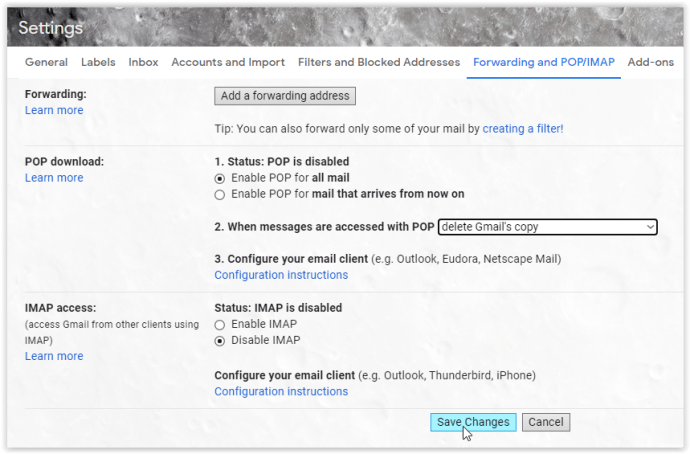
- Вийдіть зі свого «СТАРОГО» облікового запису Gmail. Необхідно вийти, інакше ви отримаєте помилки під час додавання старої адреси Gmail до нової.
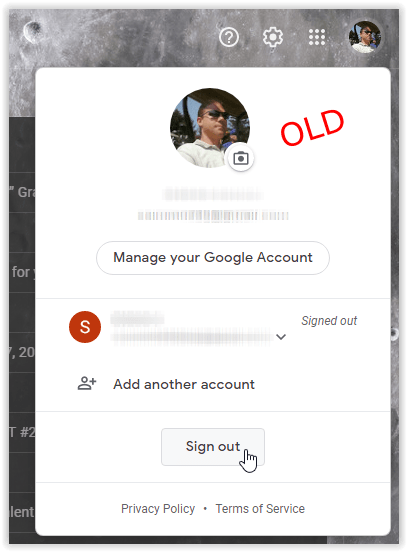
- Увійдіть у свій «НОВИЙ» обліковий запис Gmail або спочатку створіть його.
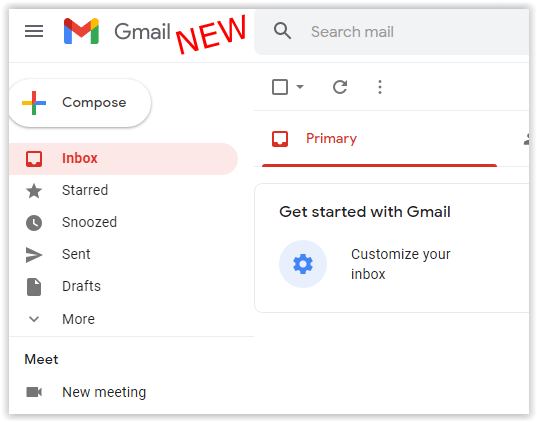
- Натисніть на значок шестірні, щоб відкрити «Налаштування» меню.
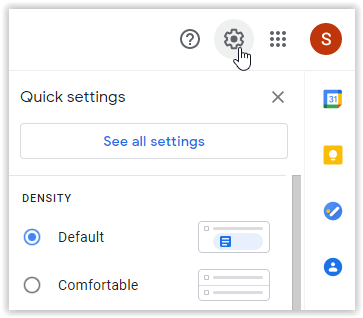
- Виберіть «Подивитися всі налаштування» щоб відкрити додаткові параметри.
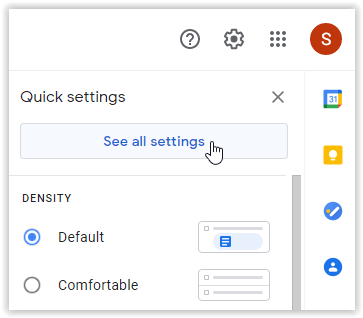
- Натисніть на вкладку «Облікові записи та імпорт».
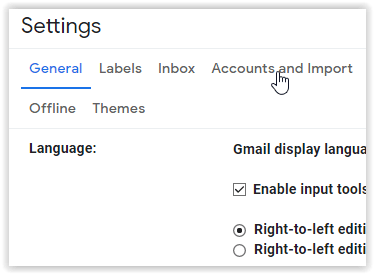
- Перейдіть у розділ «Перевірити пошту з інших облікових записів» і натисніть «Додати обліковий запис електронної пошти.”
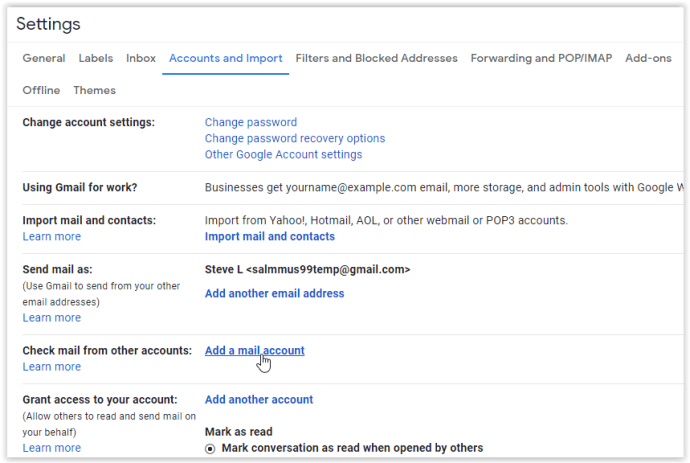
- У спливаючому вікні, що з’явиться, введіть свою стару адресу Gmail, щоб імпортувати її, а потім натисніть «Далі»..
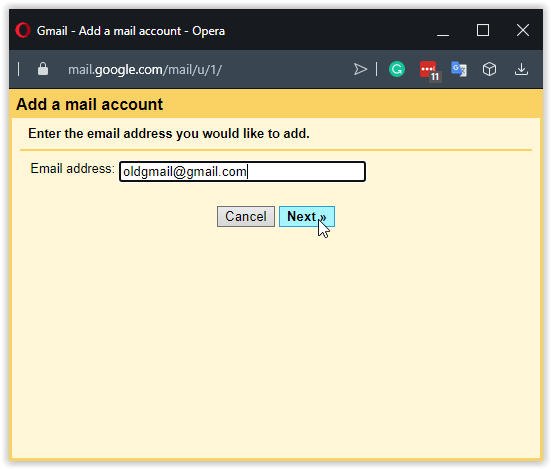
- Увімкнути «Імпортувати електронні листи з мого іншого облікового запису (POP3)» і натисніть «Далі».
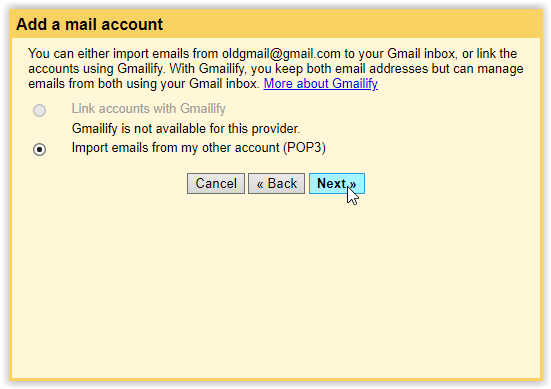
- У розділах «Ім’я користувача» та «Пароль» введіть свої СТАРІ облікові дані. Ім’я користувача — це символи перед символом «@», і зазвичай воно вже є в полі. Для «СТАРІХ» облікових записів Gmail із двоетапною перевіркою, пароль — це НЕ ваш фактичний пароль, а «пароль програми». Для отримання додаткової інформації див. паролі додатків облікового запису Google.
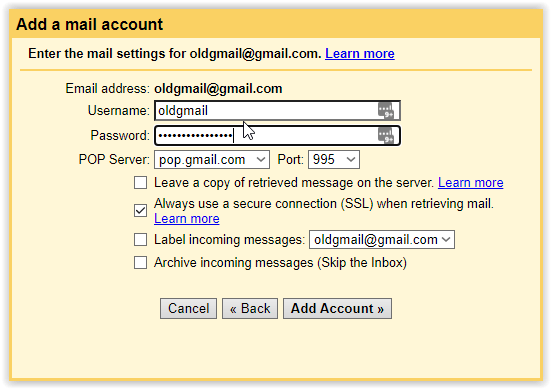
- У розділі «POP-сервер» залиште наявні налаштування. Зніміть прапорець біля «Залиште копію…»
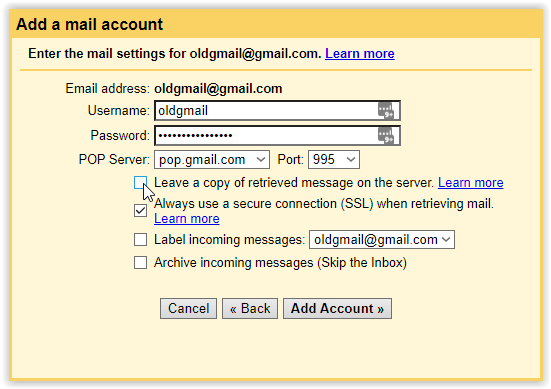
- У розділі «POP-сервер» поставте прапорець поруч «Завжди використовуйте безпечне з’єднання (SSL)…»
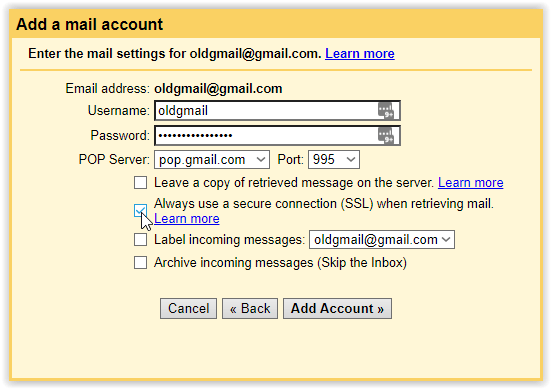
- За бажанням, виберіть позначення вхідних повідомлень, щоб легко відрізнити їх від нових. Заархівуйте «СТАРІ» листи, якщо ви хочете відокремити їх від «НОВИХ» повідомлень Gmail.
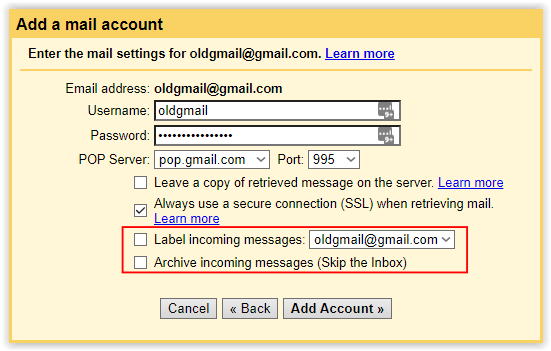
- Натисніть «Додати обліковий запис», щоб імпортувати всі «СТАРІ» повідомлення облікового запису Gmail у «НОВІ» на основі вибраних вище налаштувань.
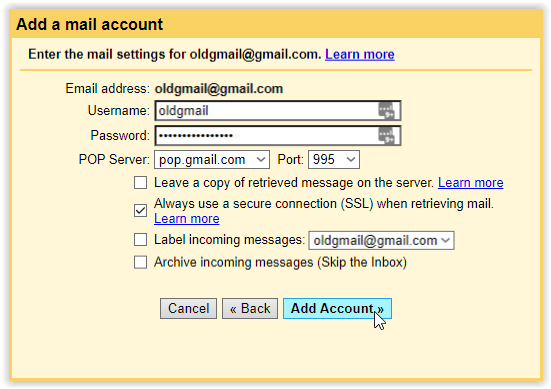
- У новому спливаючому вікні виберіть варіант надсилання та натисніть «Далі».
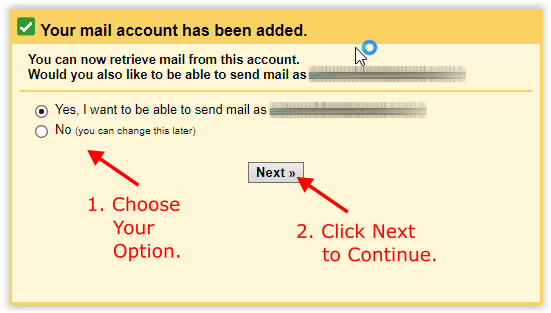
- Ваша «НОВА» адреса Gmail тепер отримує «СТАРІ» повідомлення Gmail. Після завершення ви можете видалити «СТАРИЙ» обліковий запис із «НОВОГО» (і видалити його) або залишити його на місці для архівних цілей та надіслати до нього інші.
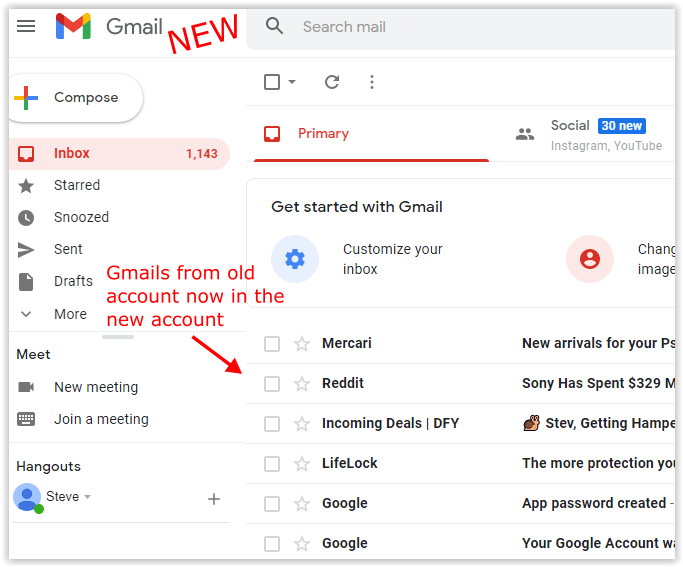
Теоретично, тепер ваш новий обліковий запис Gmail має імпортувати електронні листи зі старого й пересилати всі нові листи.
Залежно від розміру папки "Вхідні" це може зайняти кілька хвилин, пару годин або цілий день.
Як припинити пересилання старих повідомлень Gmail
Коли процес імпорту Gmail завершиться і ви отримаєте все необхідне зі своєї старої адреси, ви можете припинити пересилання старих листів, якщо хочете. Рішення залежить від того, чому ви переходите на новий.
- Увійдіть у свій «НОВИЙ» обліковий запис Gmail.
- Виберіть значок гвинтика у верхньому правому розділі та натисніть «Переглянути всі налаштування».
- Виберіть «Облікові записи та імпорт» табл.
- Видаліть стару адресу Gmail, яку ви знайдете під «Перевіряти пошту з інших облікових записів».
- Натисніть на "В ПОРЯДКУ" підтвердити.
Ваш старий обліковий запис Gmail усе ще зберігатиме електронні листи, але більше не пересилатиме їх на новий обліковий запис Gmail. Однак ті, що вже імпортовано, залишаться доступними у вашому новому обліковому записі.